کانفیگ کردن مودم ایسوس هم یکی از کارهاییست که بعد از خرید مودم و یا ریست کردم مودم لازم است بلد باشیم و انجام دهیم.
مودم های ایسوس جزو بهترین برند ها برای مودم محسوب میشود چرا که از کیفیت بسیار بالایی برخوردار است، البته هزینه ای که برای خرید مودم های ASUS پرداخت میکنیم معمولا از برند های tplink و dlink بیشتر است اما کیفیت این مودم نیز بسیار بالاتر است، کانفیگ کردن مودم ایسوس نیز شباهت هایی به راه اندازی مودم دی لینک و یا کانفیگ مودم تی پی لینک دارد اما در رابط کاربری تفاوت هایی داریم که در این مطلب با هم این گزینه ها را بررسی خواهیم کرد. مثل تمامی آموزش های دیگر که مربوط به تنظیمات مودم بود لطفا قبل از شروع مودم خود را ریست کنید.
آنچه خواهید خواند:
✅چرا مودم ایسوس بهترین مودم است؟
✅پنل مودم ایسوس و کاربرد چراغ های آن
✅کاربرد پورت های مودم ASUS
✅تجهیزاتی که برای کانفینگ مودم ایسوس لازم دارید
✅در چه صورتی نیاز به ریست مودم داریم؟
✅ رفتن به تنظیمات مودم ایسوس
✅آموزش ریست کردن مودم ASUS
✅برای انجام تنظیمات وارد پنل مودم ایسوس شوید
✅راهنمای مراحل کانفیگ مودم ایسوس
✅کانفیگ مودم ASUS و انتخاب منطقه زمانی
✅تنظیم مودم ASUS و وارد کردن اشتراک اینترنت
✅تنظیمات وایرلس مودم ایسوس asus
✅در تنظیمات وای فای مودم ایسوس گزینه های زیر را داریم
✅مرحله نهایی در کانفیگ مودم asus
✅پاسخ به سوالات متداول کاربران در رابطه با تنظیم مودم ایسوس
✅سخن آخر

چرا مودم ایسوس بهترین مودم است؟
بهترین مودم های ایسوس موجود در بازار امروزه پاسخگوی هر نیازی در شبکه های کامپیوتری هستند. مودم های ایسوس با قیمت مناسب و سرعت بالا و کیفیت و تنظیمات فوق العاده پنل خود گزینه ای ایده ال برای استفاده از اینترنت هستند. برای اتصال به اینترنت توسط برای اتصال به اینترنت توسط سرویس اینترنت ای دی اس ال (ADSL) باید خط تلفن رانژه گردد.
خط رانژه شده خط تلفنی است که میتواند Voice و Data را هم زمان با هم روی یک خط منتقل کند. فرآیند رانژه توسط شرکت پیشگامان انجام می گردد.
بعد از آماده سازی خط و به اصطلاح رانژه شدن آن، شما می توانید با اتصال صحیح مودم خود، به سرویس پیشگامان متصل شده و از اینترنت استفاده کنید.
برای انجام این کار، ابتدا می بایست اتصال خط تلفن به مودم و یا به اصطلاح روی خط قرار دادن مودم انجام گردد. در داخل هر جعبه مودم ، علاوه بر خود مودم، معمولا تجهیزاتی برای اتصال به سیستم و خط تلفن وجود دارد.
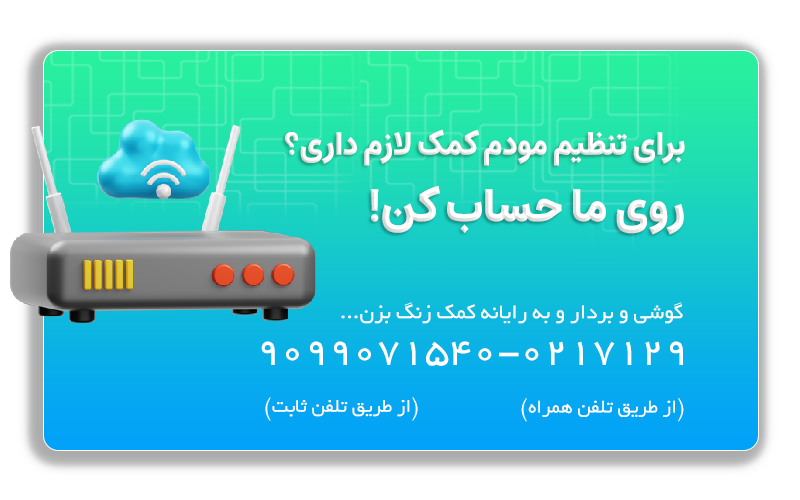
پنل مودم ایسوس و کاربرد چراغ های آن
چراغ های نمایشگر پنل مودم ایسوس کاربرد زیر را دارند که لازم است قبل از هرچیزی به عنوان یک علامت از آن مطلع باشیم:
چراغ Power: نشان دهنده اتصال صحیح آداپتور برق به دستگاه است .
چراغ ADSL: در صورت ثابت روشن بودن، نمایانگر وجود سرویس ADSL روی خط تلفن متصل شده است.
چراغ Internet: در صورت تنظیم صحیح مودم و اتصال مودم با اینترنت این چراغ روشن خواهد شد .
چراغ Wireless: نمایانگر فعال بودن قسمت وایرلس در مودم است .
چراغ LAN: نمایانگر اتصال LAN به یک وسیله دیگر است
در تصویر زیر میتوانید راهنمای کامل تمام چراغ های روی مودم ایسوس را مشاهده کنید، البته امکان دارد مودم شما برخی از این چراغ ها را نداشته باشد اما مشکلی نیست، در صورتی که مودم شما قدیمی باشد امکان دارد برخی از این چراغ ها را نداشته باشید.
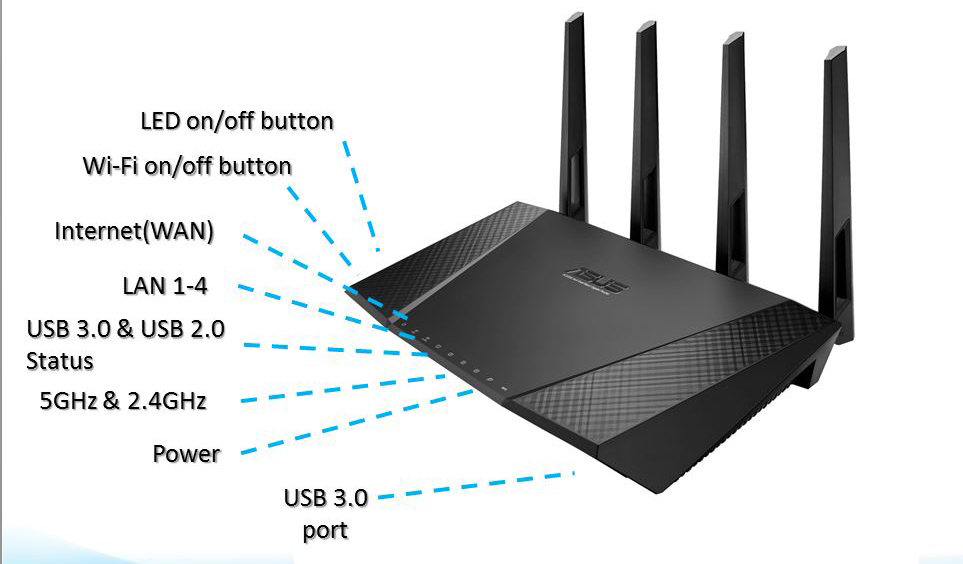
کاربرد پورت های مودم ASUS
مودم ایسوس شامل درگاه هایی است که هرکدام کاربرد مختص به خود را دارند . درگاه های مودم به شرح ذیل می باشند:
POWER: اتصال آداپتور برق
ON/OFF: دکمه روش و خاموش کردن
WiFi: روشن و خاموش کردن وایرلس دستگاه
RESET: دکمه ریست کردن مودم
LAN: اتصال کابل شبکه برای کامپیوتر
ADSL: اتصال به خط تلفن
در عکس پایین میتوانید تمام خروجی های مودم ایسوس را مشاهده کنید که در پشت آن تعبیه شده است.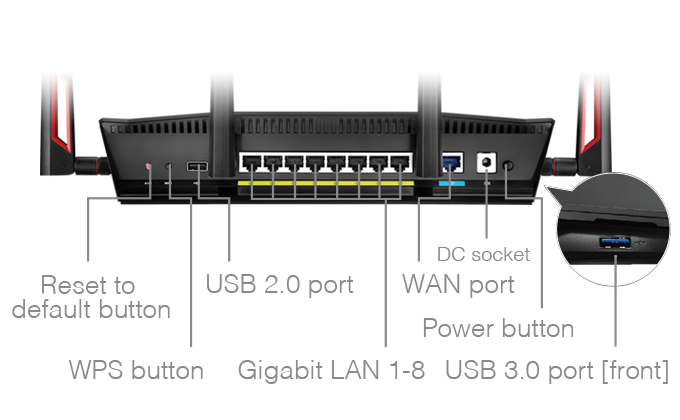
تجهیزاتی که برای کانفینگ مودم ایسوس لازم دارید
تجهیزات مورد نیاز برای کانفیگ مودم ایسوس به شرح زیر می باشد:
مودم ، کابل تلفن، کابل شبکه، آداپتور برق، نویزگیر، راهنمای سی دی، ضمانت نامه، برچسب گارانتی .

در چه صورتی نیاز به ریست مودم داریم؟
1-زمانی که ما برای مودمی را خریداری میکنیم و اولین بار است میخواهیم تنظیمات مودم را انجام دهیم
2-در مواقعی که به دلیلی تمامی دستگاه ها اینترنت آنها وصل نمیشود و نیاز به تنظیم مجدد مودم داریم نیاز است که قبل از شروع کار حتما مودم خود را ریست کنیم و کانفیگ مودم ایسوس را شروع کنیم.
3-زمانی که رمز مودم را فراموش میکنیم نیاز داریم برای تنظیم مجدد و ورد به پنل مودم ، مودم را ریست کنیم
4-زمانی اطلاعات کاربری ما از طرف شرکت اینترنتی تغییر میکند.
میدونی چطور میشه امنیت وای فای مودم رو ببری بالا طوری که هیچکس نتونه هک بکنه مودمت رو؟ آموزش افزایش امنیت مودم با چند ترفند حرفه ای
رفتن به تنظیمات مودم ایسوس
مهم ترین بخش از آموزش کانفیگ کردن مودم ایسوس یعنی وارد شدن به تنظیمات این مودم و اعمال یکسری تغییرات بر روی آن است اگر مودمی که دارید که تازه خریداری کرده ایدو قبلا از آن استفاده نکرده اید که مشکلی وجود ندارد. ؛ اما اگر مودمی که خریداری کرده اید، دست دوم است یا اینکه قبلا از آن استفاده می کرده اید، قبل از اینکه وارد تنظیمات آن شوید باید آن را ریست کنید؛ تا تنظیماتی که قبلا بر روی آن اعمال شده است به طور کامل پاک شود و سپس تنظیمات جدید را بر روی آن اعمال کنید.
برای علت خاموش بودن چراغ adsl مودم پیشنهاد میکنم مطلب" حل مشکل روشن نشدن چراغ ADSL " را مطالعه کنید.
آموزش ریست کردن مودم ASUS
برای ریست کردن مودم ایسوس لازم است دکمه قرمز رنگی که پایین آن کلمه reset درج شده است را با یک ابزار نوک تیز مانند خودکار و یا سوزن به مدت 15 ثانیه نگه دارید، توجه کنید که در این مدت زمان مودم به برق متصل باشد پس از چند لحظه مشاهده میکنید که مودم خاموش میشود و بعد از یک تایمی مودم مجدد روشن میشود چراغ های power و adsl معمولا روشن و ثابت میشود که شما متوجه میشوید مودم به درستی ریست شده و رانژه خط مشکلی نداره ، حالا میتوانید شروع به انجام تنظیمات مودم کنید.
برای انجام تنظیمات وارد پنل مودم ایسوس شوید
در مرحله بعد لازم است وارد پنل مودم شویم تا تنظیمات لازم را انجام دهیم معمولا مودم های asus از آی پی پیش فرض 192.168.1.1 استفاده میکنند، بنابراین به مودم به طریقی ابتدا متصل شوید ( ممکن است با وای فای به مودم متصل شوید و یا با کابل لن ولی پیشنها ما به شما این است که با وای فای به مودم خود متصل شوید) پس از آن یکی از مروگرهای خود را باز کنید و آی پی 192.168.1.1 را سرچ کنید تا بتوانید وارد پنجره کانفیگ مودم asus شوید.
پس از اینکه وارد این صفحه شدین نام کاربری و پسورد از شما پرسیده میشود که لازم است این موارد را وارد کنید نام کاربری مودم رادر قسمت Username و پسورد را در قسمت Password وار د کنید ( نکته این است که هر دو این فیلد ها لازم است با کلمه admin با حروف کوچک پر شود تا بتوانیم وارد صفحه مودم شویم).
✴️✴️ تماس با پشتیبان رایانه کمک برای عیب یابی و رفع مشکلات شبکه کامپیوتر و مودم : ☎️از طریق تلفن ثابت 9099071540 و 📱 از طریق موبایل 0217129
راهنمای مراحل کانفیگ مودم ایسوس (آموزش قدم به قدم راه اندازی روتر asus)
پس از وارد کردن نام کاربری و پسورد ما با صفحه ی پیشخوان رو به رو میشویم که برای انجام تنظیمات اولیه مودم ایسوس باید گزینه Quick Internet Setup را در سمت چپ پنل انتخاب کنیم.
پس از انتخاب این گزینه قسمت بالا wizard و مسیر تنظیمات مودم نمایش داده میشود و در قسمت پایین از ما میخواهد که رمز مودم را تغییر دهیم ، همانطور که میدانید این قسمت رمز ورد به پنل مودم است که اگر احساس میکنید ممکن است این رمز را فراموش کنید نیازی به تغییر آن نیست چرا که با فراموش کردن رمز مودم برای ورد به پنل مودم لازم است دستگاه را ریست کنید و تنظیمات اینترنت را از اول انجام دهید.
در این مودم ما دکمه skip نداریم بنابراین اگر فکر میکنید ممکن است رمز پیش فرض مودم که admin است را فراموش کنید مجدد در اینجا همین کلمه را در هر سه کادر بنویسید و دکمه next را بزنید
اما به عنوان کارشناس بهتون توصیه میکنیم برای جلوگیری از هک شدن مودم بهتر است این رمز را تغییر دهید.
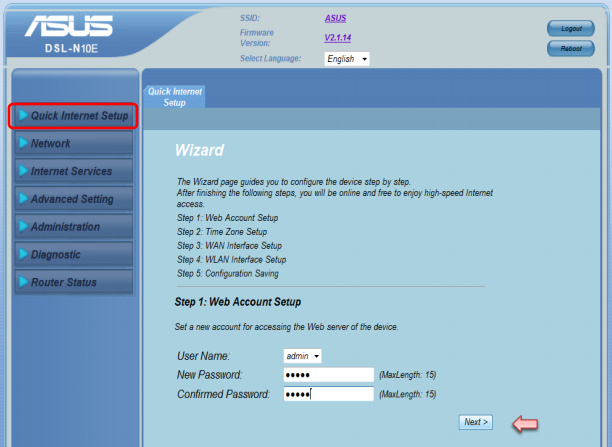
کانفیگ مودم ASUS و انتخاب منطقه زمانی
دومین مرحله از تنظیمات مودم ایسوس انتخاب منطقه زمانی است در این قسمت لازم است اگر ایران هستید ابتدا در قسمت state گزینه disable را انتخاب کنید تا بتوانید خودتان به صورت دستی این منطقه زمانی را مشخص کنید و در قسمت time zone گزینه GMT+03:30 Tehran را انتخاب کنید.
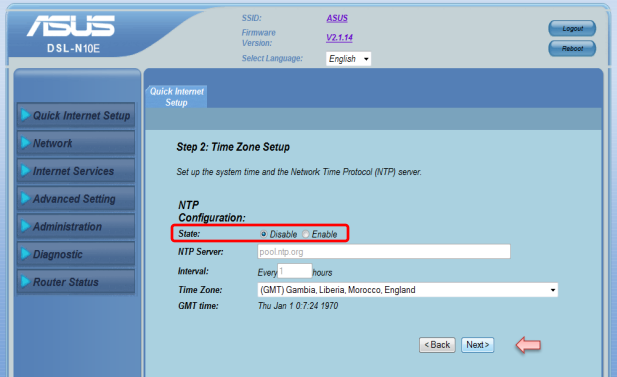
تنظیم مودم ASUS و وارد کردن اشتراک اینترنت
در مرحله بعد همانطور که مشاهده میکنید لازم است اشتراک اینترنت خود را وارد کنید که شامل شرکت ارائه دهنده اینترنت ،نام کشور و نام کاربری و پسورد و vpi و vci و ... میشود. قبل از هر چیز لازم است با شرکت isp یا همان شرکتی که اینترنت را خریداری کرده اید تماس بگیرید و اطلاعات اکانت اینرنتی خود را بگیرید و پس از آن شروع به انجام تنظیمات مودم کنید.
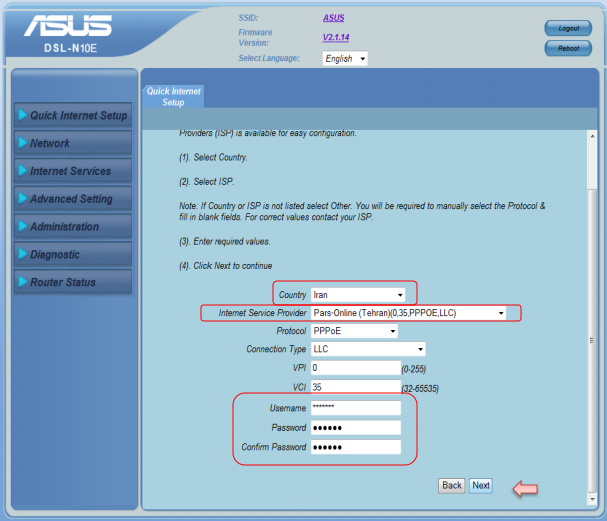
در عکسی که در بالا مشاهده میکنید برای تنظیم این مودم قسمت های مختلفی داریم که یک به یک آنها را بررسی میکنیم.
نام کشور خود را در بخش Country مشخص کنید اگر در ایران زندگی میکنید iran را انتخاب کنید
زمانی که نام کشور را انتخاب میکنید نام شرکت های ارائه دهنده اینترنت را در این فیلد Internet Service Provider میتوانید مشاهده کنید شرکتی خود را انتخاب کنید اگر نام آن را ندارید میتوانید گزینه other را انتخاب کنید.
Protocol در این قسمت ما لازم است نوع کانکشنی که با آن میخواهیم به شرکت isp خود متصل شویم را انتخاب کنیم بنابراین PPPoE را برای مودمی که در حال تنظیم آن هستید انتخاب کنید.
گزینه بعدی Connection Type است که مربوط میشود به نوع ارتباط با شرکت ارائه دهنده سرویس اینترنت در این قسمت گزینه LLC را انتخاب کنید.
در قسمت بعد هم میتوانید vpi و vci را مرتبط با محل زندگی و چیزی که شرکت به شما میگه وارد کنید ممکنه اعداد 8/ 35 و یا 0/35 و یا 8/81 باشد اما این قسمت را لازم است از شرکت isp خود بپرسید.
در قسمت بعد ما لازم است اطلاعات اکانتی که شرکت در اختیارمان گذاشته است را وارد کنیم، در قسمت اول Username نام کاربری است و در بخش دوم Password پسوردی است که مخابرات و یا شرکت isp در اختیار ما میگذارد در قسمت Confirm Password نیز لازم است پسورد خود را تکرار کنید تا از درست وارد شدن این پسورد مطمینان حاصل شود چرا که اگر این نام کابری و پسورد را اشتباه وارد کنید اینترنت شما وصل نمیشود.
پس از انجام دادن مراحل بالا لازم است بر روی دکمه Next کلیک کنیم و به مرحله تنظیم وایرلس مودم ایسوس هدایت میشویم.
✴️✴️ تماس با پشتیبان رایانه کمک برای عیب یابی و رفع مشکلات شبکه و مودم : ☎️از طریق تلفن ثابت 9099071540 و 📱 از طریق موبایل 0217129
تنظیمات وایرلس مودم ایسوس asus
در این قسمت نیز لازم است تنظمات وایرلس را انجام دهید در قسمت اول اگر میخواهید ویژگی وایرلس این مودم را روشن کنید گزینه WLAN Interface را روی حالت ENABLE قرار دهید، پس از انجام اینکار تنظیمات وایرلس برای شما باز میشود و میتوانید نام وایرلس و رمز دلخواه خود را انتخاب کنید.
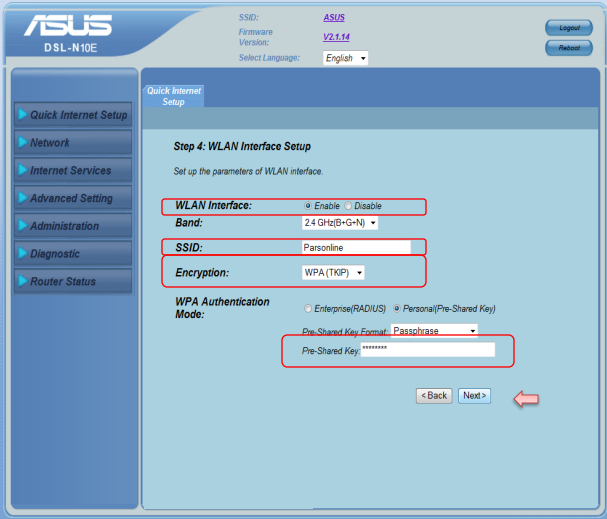
اگر رمز وارد شدن به مودمت رو یادت رفته یا بلد نیستی وارد پنل مودمت بشی پیشنهاد میکنم راهنمای کامل تنظیم انواع مودم ها را نگاه بندازی
در تنظیمات وای فای مودم ایسوس گزینه های زیر را داریم
گزینه Band مربوط میشود به قدرت سیگنال که ما از عدد های بالاتر برای مسافت های طولانی تر استفاده میکنیم این گزینه روی حالت پیش فرض اوکیه و میتوانید تغییری ایجاد نکنید
در قسمت دوم SSID نامی است که برای وایرلس مودم انتخاب میکنیم هر نامی که مد نظر خودتان است را میتوانید برای این قسمت در نظر بگیرید
گزینه بعدی یعنی Encryption الگوریتم امنیتی است که مودم از آن استفاده میکند و در حال حاضر بهترین الگوریتمی که میتوانید در نظر بگیرید WPA2-PSK است.
زمانی که گزینه الگوریتم را انتخاب میکنیم قسمت بعد برای ما گزینه پسورد باز میشود که عنوان Pre-Shared Key را دارد در این قسمت نیز لازم است پسورد مناسبی را انتخاب کنیم.
نکته : به این نکته توجه کنید که پسوردی که انتخاب میکنید لازم است پیچیده باشد تا از هک شدن مودم جلوگیری شود پسورد شما لازم است شامل حروف بزرگ، حروف کوچک، اعداد و نشانه هایی مانند @#!%* باشد.
پس از پر کردن تمامی فیلد های لازم برای تنظیم wifi میتوانید بر روی گزینه Next کلیک کنید تا به مرحله ذخیره تنظیمات مودم ایسوس برویم.
دخیره نهایی کانفیگ ایسوس
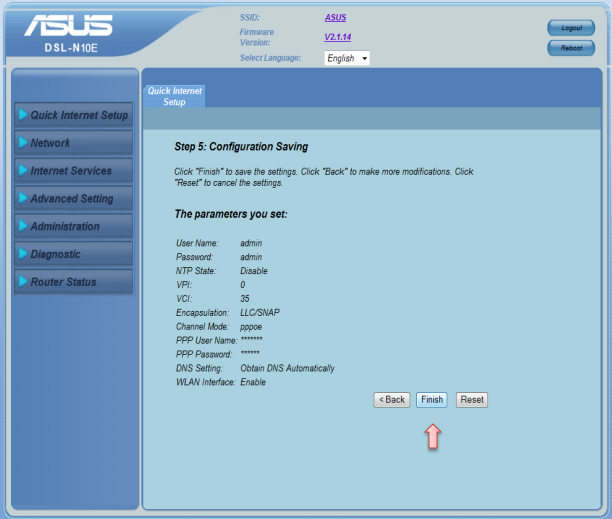
مرحله نهایی در کانفیگ مودم asus
تا به اینجا ما تمامی مراحل کانفیگ مودم ایسوس را به پایان رساندیم حالا لازم است اطلاعاتی که در صفحه نمایش داده شده است را بررسی کنیم و در صورتی که تایید میکنید با زدن گزینه Finish تنظیمات را ذخیره کنید.
زمانی که بر روی دکمه Finish کلیک میکنید تنظیمات اعمال میشود، مودم خاموش و روشن میشود و اگر شما با وای فای به مودم متصل شده باشید ارتباط شما از مودم قطع خواهد شد بنابراین مجدد با نام وایرلس و پسوردی که برای مودم خود انتخاب کردین به مودم متصل شوید.
دوست داری بدونی چه افرادی به مودم وصل هستند؟ با این روش خیلی ساده میتونی ببینی چه دستگاه های به مودم شما وصل هستن و دارن اینترنت استفاده میکنن.

پاسخ به سوالات متداول کاربران در رابطه با تنظیم مودم ایسوس
کاربران اینترنت در حین استفاده و تنظیم مودم ایسوس سوالات بسیاری از کارشناسان ما در رایانه کمک .می پرسند که در این قسمت به تعدادی از این سوالات پاسخ می دهیم شاید سوال شما هم باشد.
در صورتی که سوال شما در موارد بالا گفته نشده است از بخش نظرات با ما در ارتباط باشید تا به صورت رایگان به سوال شما پاسخ دهیم.
✴️✴️ تماس با پشتیبان رایانه کمک برای عیب یابی و رفع مشکلات شبکه کامپیوتر و مودم : ☎️از طریق تلفن ثابت 9099071540 و 📱 از طریق موبایل 0217129
چگونه مشکل قرمز یا خاموش بودن چراغ اینترنت و ADSL را برطرف کنم؟
برای رفع مشکل قرمز شدن چراغ اینترنت مودم، ابتدا از روشن بودن مودم خود اطمینان حاصل نمایید و مطمئن شوید که کابل تلفن به صورت صحیح به پشت مودم وصل شده است.
اگر با این کار مشکل برطرف نشد یک بار مودم خود را ریستارت کنید.
تفاوت VDSL و ADSL چیه؟
-تفاوت ADSL با VDSL این است که اولی از خطوط تلفن ثابت شهری برای انتقال اطلاعات استفاده میکند در حالی که VDSL بر بسترهای کابل است و نیاز به کابلکشی و نصب کابل شبکه جداگانه از مرکز مخابرات تا خانه شما دارد.
چگونه می توانم از تنظیمات مودم فایل پشتیبان تهیه کنم؟
با استفاده از فایل بکاپ از تنظیمات مودم می توانید به راحتی رمز وای فای خود را پیدا کنید. جهت تنظیمات لازم برای بک اپ گرفتن از اطلاعات مودم می توانید از کارشناسان ما در رایانه کمک و خدمات کامپیوتری کمک گرفته تا مراحل آن را به شما آموزش دهند.
سخن آخر
همانطور که متوجه شدین در این مطلب ما صفر تا صد آموزش تنظیم مودم asus را بررسی کردیم امیدوارم به راحتی و با استفاده از این آموزش بتوانید مودم خود را تنظیم کنید ، فراموش نکنید که اگر در هر کدام از مراحل کانفیگ مودم با مشکلی رو به رو شدین کارشناسان رایانه کمک در کنار شما هستند. شما میتوانید از طریق تلفن ثابت با شماره 9099071540 و از طریق موبایل با شماره 0217129 با کارشناسان ما در ارتباط باشید تا در کمترین زمان مشکلات کامپیوتری ، شبکه ای ، و مشکلات نرم افزاری موبایل را برای شما عزیزان برطرف کنند
در صورتی که نظر و یا سوالی در رابطه با این مطلب دارید حتما برای ما کامنت بزارین در کمترین زمان مشاورین پاسخگوی شما هستند.